企画記事
春だ飛び出せ,3Dステレオ映像ゲーム環境(その3)iZ3D編
 |
iZ3Dは,独自方式の3D液晶ディスプレイ技術を使った製品である。日本では市販されていないので,サイトでの直接購入くらいしか入手方法がないのだが,3Dゲーム専用に開発されたものとしては世界初のものであった。
以前,TAIPEI GAME SHOWの際に紹介した直後に予約特価で購入したものの,いま見ると599ドルで販売されていて目が点に……(おそらくZalman効果かと思われるが,ちょっと前まで999ドルの製品だった)。ドル安の現状レートで計算すると6万2480円。為替レートもあって一時の半額近くになっている(海外送料は高いので注意)。
 |
iZ3Dとは?
iZ3Dは,立体表示用液晶ディスプレイである。現在主力で発売されている22インチタイプは1680×1050ドット表示の光沢液晶仕様で,偏光メガネを着けて視聴する。2枚の液晶を使用する独特な構造で,グラフィックスカードからは,2本のケーブルで2台のディスプレイのように接続する方式となっている。また,これまで紹介してきたNVIDIAの3Dステレオドライバを使用しない,独自ドライバによる3Dステレオ対応製品となっている。立体を使わない場合は,普通の2Dディスプレイとしてまったく問題なく使用できる。
ポイントは,NVIDIA製品だけでなくATI製品でも使えるということだ(Radeon 9200以上)。加えて,Windows XPでもWindows Vistaでもちゃんと動作する。加えて,64bit OSもサポートされており,近々,SLIとCrossFireのサポートも予定されている。そういう意味では,対応範囲は非常に広い。
半面,標準ドライバ以外のドライバを使用することになるため,ディスプレイドライバの機能がフックされていることが,チートツールと判定されて多くのゲームが起動しないという問題も併せ持っている。
大雑把にいうと,海外ゲームはたいてい動き,日本でサービスされているオンラインゲームは大半が動かないという理解でよいだろう。
iZ3Dの表示原理
以下は原理図である。説明図を見てもよく分からないかもしれない。私もよく分からなかった。
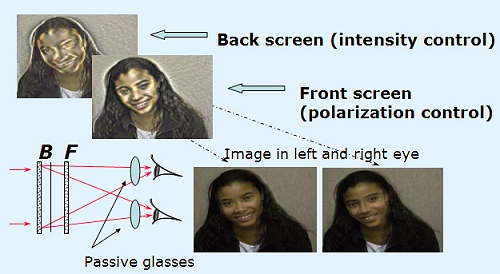 |
確実なところだけ説明しておこう。iZ3Dでは,普通の画面用の液晶と偏光制御用の液晶が2枚張り合わせてある。後ろ側(Back Panel)に絵を表示し,手前側(Front Panel)で偏光処理を行う。後ろ側に描かれた絵を見ると,二重写しになったようなものになっている。手前の液晶は偏光用である。
念のため解説しておくと,液晶は,結晶のねじれに沿って光の向きを変えることができる。通常は,別の偏光フィルタとの角度差で透過光量を決めて明度調節するのが液晶ディスプレイの原理なのだが,この製品では偏光状態の光をそのまま利用している。これにより,右目に届ける画像と左目に届ける画像を切り分けていると思われる。メガネ側には90度方向の違う直線偏光フィルタが使用されている。画面のこの部分は右目,こっちの部分は左目といった分け方になる。
 |
 |
最終的に出力される立体画像を見ると,エッジの部分で白い線や黒い線が出やすい傾向にある。両眼で見える色の部分は両眼で見せ,エッジ部分で左右に強く振り分けているように見受けられる。なお,Front Panelの映像はモノクロで,RGBごとの制御は行われていない。この部分がカラーであれば,原理は想像つくのだが……。
 |
 |
さて,Zalmanの方式のようにディスプレイの表面に偏光フィルタを貼り付ける代わりに,同じ解像度の液晶パネルを偏光フィルタとして使用しているというのは,かなりぜいたくな作りである。利点はというと,解像度に依存しない立体表示が実現できることだ。偏光フィルタを物理的に貼り付けたディスプレイでは,最大解像度のゲームしか立体化できないという弱みがあった。PC側のパワーが十分ならよいのだが,立体描画には通常のゲームの約2倍の負荷がかかることや,1680×1050という解像度に対応していないゲームもあるなど,うまく利用できない場合もある。液晶によって偏光フィルタを実現している場合は,画像解像度にあわせて偏光フィルタの解像度がいくらでも変更できる。
使用レポートと注意点
使ってまず気になったのは,左右の目でかなり明暗差があったことだ。公式サイトのFAQによれば,ガンマをきちんとあわせろというのと,ケーブルをしっかり差せという回答があったのだが,両方を確認してもやはり暗い。
 |
 |
 |
 |
ちなみに,フロントパネルのガンマは2.2が適正とのことなので,指定された値にしておいた。フロントパネルは,光を左右に振り分ける部分なので,ここのチューニングが狂っていると確実に光量は偏ることになるだろう。大事なことなのだが,FAQに「デフォルト値にあわせろ」という記述と,ドライバマニュアルで「2.2にしろ」という記述があり,デフォルトは普通1.0だろうなあと思いつつ,2.2の記述はかなり下のところにあったので,もしかすると必要ないものかもしれない。とりあえず,2.2に設定したほうがよい感じに思えたのでデフォルトでうまくいかなければ2.2で試せばよいだろう。
さて,このディスプレイを購入したのはかれこれ1年以上前(モノが届いたのは,その半年後だが)で,今回いじり回していて,やっと使い方が分かってきた感じだ。すでに何度か書いているように,普通の人にはあまりおすすめしない。おすすめしない理由は,分かりにくい部分が多く,調整が面倒だからというのがある。まず,コントロールパネルについているテスト画像がひどい。これは調整不可能なものなのだが,買った人を軽く絶望させるには十分なくらいずれまくった絵しか出てこない(最近のサンプルは初期のものに比べればマシにはなっているのだが)。加えて,3Dのテストアプリは適切な調整をしても,立体感がほとんどないという代物だ。
 |
iZ3D方式の特徴としては,左右の画像ははっきり出ており,左右の目で分離されることなく二重写しになっている。これはあまりよくない。まあ,それだけならまだよいのだが,ずれた部分に白いエッジが出て,これがかなり気になる。これはある程度,調整で抑え込める(後述)。
 |
 |
有効視野角は上下左右ともに広めだ。片目ずつで見ると,明度や色のばらつきはあるのだが,比較的疲れにくい感じ。調整方法での問題もあって(後述),注視点あたりでの立体感は弱い。大きく何段階かに深度のある3D画像ではかなりの奥行きが感じられる。
Zalman方式と比べると,エッジの有無などの総合的な立体画質ではZalman方式のほうが上である。解像度が左右で損なわれないという特性から,ゲーム内での文字の読みやすさなどはiZ3Dのほうが優れている。
すべては調整次第か
調整法の基本をまとめてみよう。
とにかく,ゲームを起動すると極端にブレているのは仕様なので,最初にすべきことは,そのブレをなくすことだ。調整要素は,前回も書いたのと同様,Convergence(焦点距離)とDepth Amount(目の間隔)の2種類である。
ゲームごとに,輪郭ブレが少なくなるようにホットキーでConvergenceを調整する。デフォルトだと,シフトを押しながら+または−キーを押す。とにかく,白い輪郭を徹底的に抑え込む。理屈では,このズレは左右の視差に相当する部分なので,なくすと立体感がなくなりそうな雰囲気なのだが,できるだけ残してはいけない。ごくわずかだけ残す。とにかくこれに尽きる。数100%(画面外に出た画像が1周して戻ってくる)までの広い調整範囲がサポートされているが,実際に使いものになるのは0を中心に±0.02未満の範囲にすぎない。ズレのなくなる0.001くらいになると全体の立体感が消失するので(理屈にあわない気はするが),ある程度のズレは残す必要がある。
 |
 |
この調整だけで大丈夫なゲームもあれば,これだと焦点辺りの眼差はなくなるのだが,それ以外の部分に影響が出るものもある。とにかく,画面内のいちばん注目したい部分を中心に焦点位置を絞り込む。要するに,ゲームやシーンごとに個別で変更するのが望ましい。
Convergenceが落ち着いたら,+キーと−キーで目の間隔を調整する。Convergenceがきっちり調整できていれば,ここはさほど問題になることはない。20%くらいまで上げても大丈夫だ(個人差はあるが)。
ゲームシーンによってはどうしてもズレが気になったりすることもあるのだが,これは諦めるしかないだろう。どんなに調整しても白いエッジが出るのは避けがたいのだ。メガネを左側に5度程度傾けると,ギラギラした感じが治まりつつ,立体感もさほど損なわれない感じなので,気になる人は首を傾げつつプレイするとよいかもしれない。
また,ゲーム中でドライバ側にキー入力が回ってこないようなタイトルだと調整のしようがないので,これも諦めよう。
どんなゲームが動くか?
 |
本筋とは関係ないが,ブライトシャドウやホーリービーストなど,Windows Vistaでうまく起動できないゲームは,ショートカットから起動せず,IE自体を管理者として起動して,公式サイトからログインすることで起動できる場合がある。Vistaで起動できないゲームにはさまざまな原因があるので,100%とはいかないが,ブラウザから起動するタイプのものではやってみて損はない。OSをVistaに変更後やSP1適用後にログインできなくなったり「Please reinstall game client」と表示されてアクセスできなくなった人はお試しを。
このドライバ自体をチートツールと勘違いして起動できないゲームもあるので,そういったオンラインゲームをする場合には,必ずiZ3Dドライバを外しておこう(機能OFFではなくアンインストールが必要)。nProtect,X-TRAP,HackShieldなどを使っているものはすべてダメだ。幸い,ドライバはごく小さいので,立体で遊びたいときだけインストールして,すぐにアンインストールをするようにしてもさほど手間ではない。
また,そういったチートツールの使用が発覚した場合に即刻BANにしているような管理体制のタイトルをプレイしている人は,念のため入れないように。
動かないものの大半は,単にチート対策ツールに蹴られているだけで,瞬間的に立体モードになったり,ログイン画面だけは立体モードになっていたりといったものも見受けられる。わざわざ動かなくしてあるわけなので,まあ,そういったゲームは平面で楽しもう。
 |
 |
おまけで赤青メガネモードも?
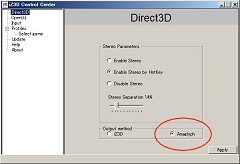 |
さて,赤青メガネモードで,どのゲームが動くかという部分だが,それは上記とまったく同じで,チートツールと間違えられて蹴られない限りは,かなり高い確率で動作する。まあ,立体として破綻しないかどうかは別問題だが。
また,ステレオ画像ビュアのSviewでは,ドライバ起動中に撮ったスクリーンショットをステレオ仕様で保存できるのだが,再生時にはiZ3D以外のフォーマットで出力することも可能だ。iZ3Dはない人に立体映像を伝える方法として,とりあえずドライバを入れてスクリーンショットを撮っておけば,赤青メガネを使った立体像として配信することもできる(もちろん,この記事のように裸眼立体視画像として使うことも可能)。なにげに,いろいろなタイプのアナグリフに対応しているのも面白い。
ちょっと変わった使い方
 |
さらにFrontとBackのケーブルを入れ替えると,画面は真っ白になるのだが,メガネをかけるとWindows画面が見えるといった使い方も可能。セキュリティ対策用品として見ても面白いかもしれない。
また,通常は(互換性の問題から)ドライバを入れずに使っていても,パネル自体は存在するので,立体の画像を出すことは不可能ではない。
iZ3Dドライバを入れると,Print Screenキーで左右の目に対応したスクリーンショットが専用フォルダに格納されるほか(これは3D画像ビュアで再生可能),通常のクリップボードにはBack PanelとFront Panelそのままの画像が入る。ゲーム内のスクリーンショット機能でも,同様な未加工画像が保存される。これは二重写しと灰色画面のセットになった画像なわけだが,この画面の左右を入れ替えて,Windowsの壁紙指定で反復表示させると,iZ3Dドライバを使わなくても立体画像の壁紙を使うことができる(いや,普通の画面を開いても背景のエッジが透けて見えるので実用的ではないのだが)。
全体として,やりたいゲームにうまくはまれば悪くもないのだが,使えないゲームが結構あること,調整がうまくいかない場合に画質の低下となって表れること,日本では入手しにくいことなどを鑑み,こんな製品もあると参考程度に眺めておいてほしい。この構造ならもっとマシな絵が出せるはずなのにちょっともったいない。599ドルという値段は悪くないのだが……。
NVIDIA製GPUを使っているなら,前回紹介したZalman製のほうが無難か。ATI製のGPUを使っていてどうしてもという人は,注意点を了解したうえで導入してみるのもよいかもしれない。
iZ3D公式サイト
http://www.iz3d.com/- この記事のURL:



















